Da Apple-Geräte der Gesundheit große Aufmerksamkeit schenken, haben wir Geschichten über die Apple Watch gehört und wie sie dank Funktionen wie Sturzerkennung oder herzbedingten Gesundheitsproblemen usw. der Grund für die Rettung ihrer Benutzer war, und kürzlich haben wir gesehen, wie Apple hat die Kollisionserkennungsfunktion in das iPhone integriert, dies. Anders als die Notfallfunktion über Satellit, sind Apple-Geräte aus diesem Grund und mehr für unsere Eltern und Großeltern am bequemsten. Das Gute ist, dass Apple ein nützliches Set an Tools und Einstellungen entwickelt hat, die besonders für ältere Menschen einfach zu bedienen sind, aber standardmäßig deaktiviert sind. In diesem Artikel finden Sie eine Anleitung zum Einrichten und Anpassen des iPhones Ihres Vaters oder Großvaters oder einer anderen älteren Person.

Apple hat einige nützliche Tools in den Abschnitt Barrierefreiheit oder Zugänglichkeit integriert, um älteren Menschen ein angenehmeres Erlebnis zu bieten. Neben der Möglichkeit, die Schriftgröße zu erhöhen und den Anruf bei Notdiensten anzupassen, kann das iPhone auch Geräusche wie die unterscheiden Türklingel und warnen Sie Personen mit Hörbehinderung sowie während eines eingehenden Anrufs, indem Sie einen Blitz durch den Blitz aussenden. So richten Sie ein iPhone für einen älteren Benutzer ein:
Verwenden Sie Siri als echten persönlichen Assistenten
Siri kann Ihnen helfen, viele Aktionen auszuführen, ohne eine Taste zu drücken. Besonders nützlich für Senioren, die nicht mit der Navigation in iOS vertraut sind, kann es Textnachrichten für Sie senden, mitteilen, wer anruft, Benachrichtigungen lesen und E-Mails durchsuchen. Und die Liste geht weiter.
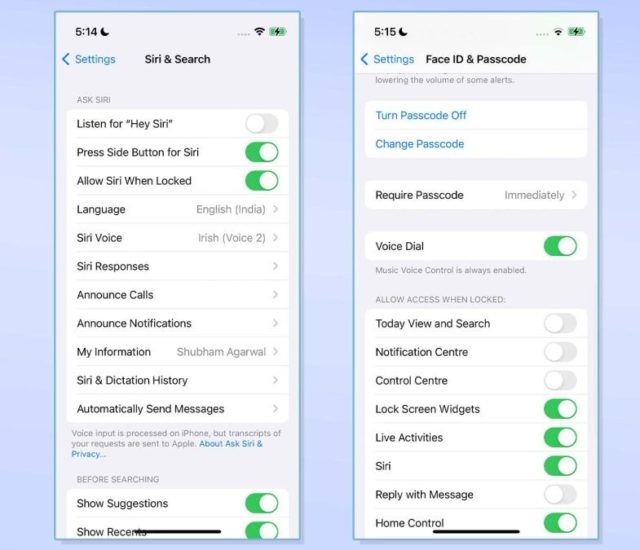
Um Siri als persönlichen Assistenten zu verwenden, müssen Sie drei Hauptoptionen aktivieren.
◉ Richten Sie zunächst den Befehl „Hey Siri anhören“ über „Einstellungen“ > „Siri & Suchen“ ein, damit Sie Siri herbeirufen können, indem Sie „Hey Siri“ sagen.
◉ Aktivieren Sie zweitens „Allow Siri When Locked“, wodurch Sie es verwenden können, ohne das iPhone jedes Mal zu entsperren.
◉ Schalten Sie drittens „Sprachwahl“ in den Einstellungen > dann Face ID & Passcode ein, damit Siri jemanden vom Sperrbildschirm aus anrufen kann.
Vergrößern Sie den Inhalt des iPhones
Für Menschen mit Sehschwäche oder Schwierigkeiten auf dem iPhone-Bildschirm sollten Sie den Inhalt auf dem iPhone vergrößern. Und Apple ermöglicht es Ihnen, die Größe von Text bis Tastatur zu erhöhen.
◉ Gehen Sie zu Einstellungen > Anzeige & Helligkeit > Textgröße, um die Textgröße anzupassen und auf das gesamte System anzuwenden. Um die Lesbarkeit noch weiter zu verbessern, können Sie „Fettdruck“ aktivieren.
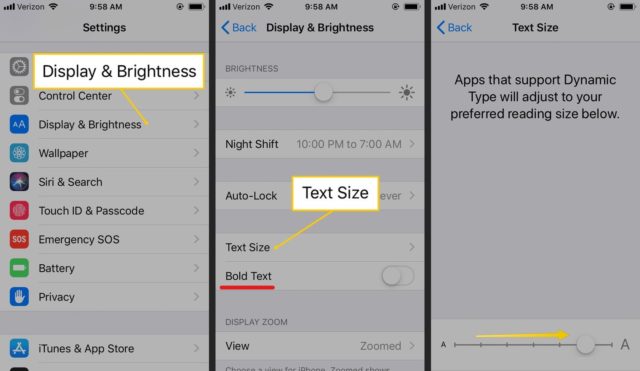
◉ Scrollen Sie als Nächstes auf der Seite „Anzeige & Helligkeit“ nach unten und geben Sie dann im Abschnitt „Anzeige-Zoom“ die Ansichtsvorschau ein.
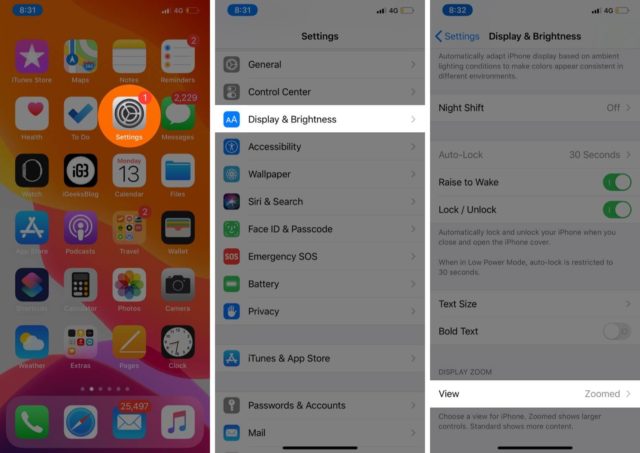
◉ Hier können Sie Zoom wählen
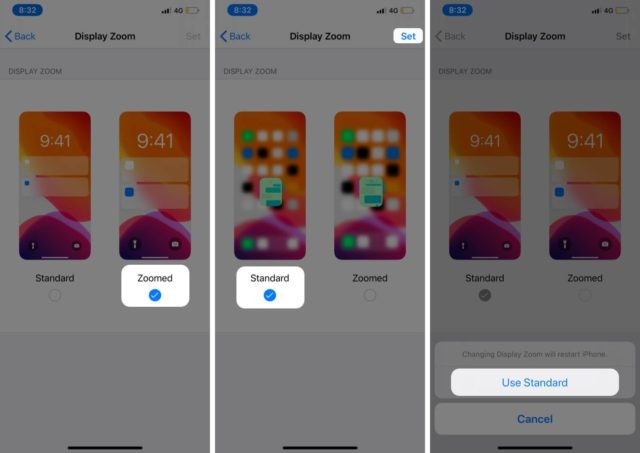
◉ Sie können auch die Option „Größerer Text“ aktivieren, um alles auf dem iPhone automatisch zu vergrößern, z. B. Steuerelemente, Symbole, Bildschirmtastatur und Text.

Bereiten Sie medizinische und Notfalldaten vor
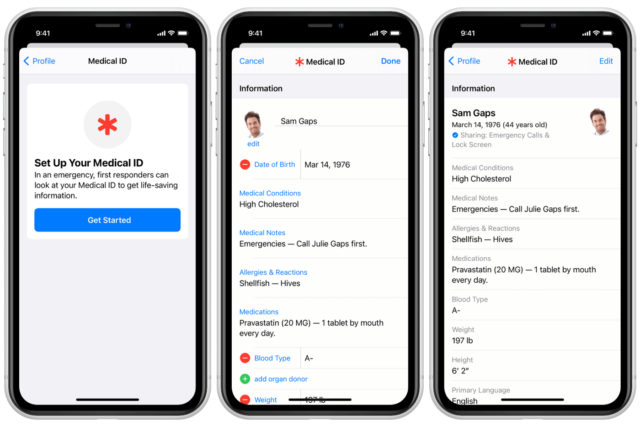
Um die Gesundheitsfunktionen auf dem iPhone nutzen zu können, müssen Sie es konfigurieren, bevor Sie es Ihren Eltern oder einem anderen älteren Benutzer übergeben.
◉ Gehen Sie zu „Einstellungen“ > „Gesundheit“ > „Medizinische ID“ und klicken Sie dann auf „Medizinische ID erstellen“.
◉ Geben Sie die medizinischen Daten des Benutzers wie Notfallkontakte und Blutgruppe ein, damit jeder direkt vom Sperrbildschirm aus darauf zugreifen kann. Stellen Sie sicher, dass die Option Show When Locked aktiviert ist und klicken Sie auf Next, wenn Sie fertig sind.
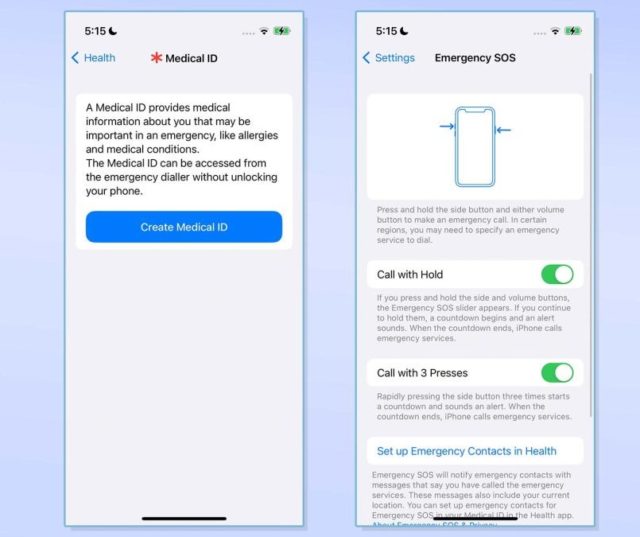
◉ Sie müssen auch den Abschnitt Notfall-SOS aufrufen und die Optionen „Anruf mit Halten“ und die Option „Anruf mit 3 Drücken“ aktivieren, und das iPhone ruft automatisch den örtlichen Notruf an und kennt die von Ihnen eingegebenen Kontakte.
Verfolgen Sie das iPhone von überall
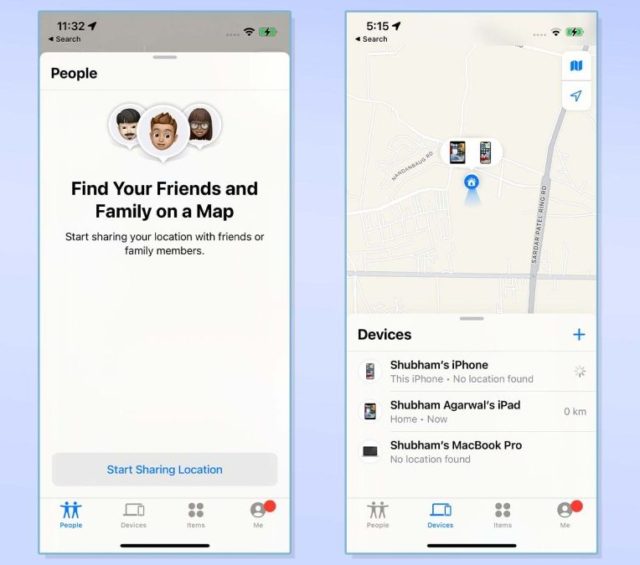
Es gibt eine andere Möglichkeit, ältere Menschen zu schützen, indem Sie einige Einstellungen auch in der „Find My“-Anwendung anpassen, um das iPhone älterer Menschen zu verfolgen, wo Sie sein iPhone von überall aus verfolgen oder es klingeln lassen und sperren können es ist verloren. Außerdem können Sie Ihren Standort mit einem Freund oder Familienmitglied teilen, damit diese jederzeit wissen, wo Sie sich befinden.
Und indem Sie den Standort teilen, können Sie über „Wo ist?“ im Web oder auf Ihrem Mac sehen, wo sich dieses Gerät befindet.
◉ Wenn Sie jemand anderen über den Standort der älteren Person auf dem Laufenden halten möchten, gehen Sie zur Registerkarte Personen und klicken Sie auf Standortfreigabe starten.
◉ Suchen und wählen Sie den Kontakt aus, klicken Sie auf „Senden“ und im nächsten Menü auf „Unbegrenzt teilen“.
Blitz für Warnungen einschalten

Das iPhone hat auch eine versteckte Funktion für Menschen mit Hörverlust, so dass der Blitz bei eingehenden Anrufen blinken kann.
◉ Sie können den Blitz für Warnungen unter Einstellungen > Barrierefreiheit > Audio/Visuell > LED-Blitz für Warnungen aktivieren.
◉ Sie können auch auswählen, ob der Blitz blinken soll, wenn sich das Telefon im lautlosen Modus befindet oder während es entsperrt ist.
Warnen Sie, wenn Sie externe Geräusche hören
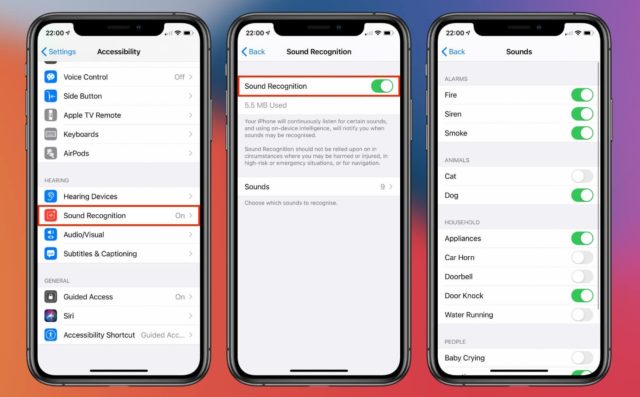
Ein weiterer nützlicher Tipp, um das iPhone für Menschen mit Hörbehinderung anzupassen, ist die Option, die Geräusche um Sie herum zu erkennen und entsprechende Warnungen auszugeben.
So kann das iPhone beispielsweise einen Feueralarm, eine Türklingel oder sogar Wassergeräusche erkennen.
◉ Um diese Einstellung zu aktivieren, gehen Sie zu Einstellungen > Barrierefreiheit > Tonerkennung.
Schalten Sie das iPhone ein, ohne es anzusehen
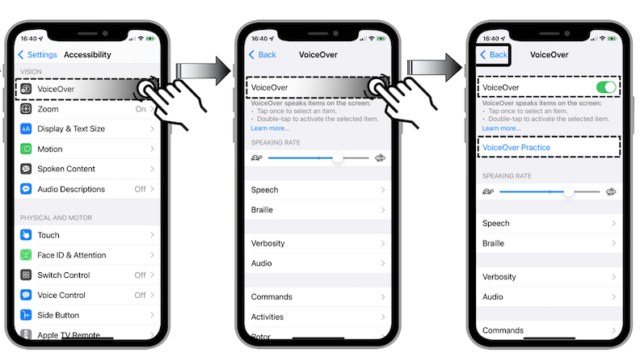
Das iPhone kann auch die Bedürfnisse von Menschen mit Sehverlust erfüllen, da die VoiceOver-Funktion das Lesen des Bildschirms durch Berühren einer beliebigen Stelle darin sowie durch Drücken einer beliebigen Taste ermöglicht, wodurch das iPhone eingeschaltet werden kann, ohne darauf zu schauen.
Mithilfe von Gesten können Sie zum nächsten oder vorherigen Element wechseln und es bei Bedarf auswählen, indem Sie auf eine beliebige Stelle auf dem Bildschirm tippen. Es ist nicht erforderlich, genau auf die Position des Elements zu tippen.
VoiceOver verfügt über ein Tutorial, in dem Sie grundlegende Gesten lernen müssen, die Ihnen beim Navigieren auf Ihrem Telefon helfen.
◉ Sie können VoiceOver unter „Einstellungen“ > „Bedienungshilfen“ aktivieren.
Zurück nach Hause-Taste
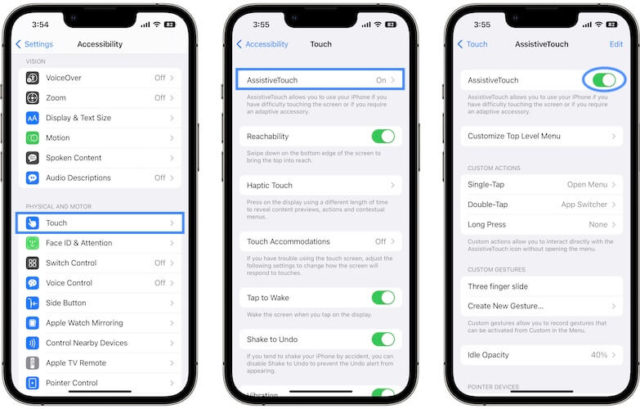
Die Home-Taste ist für ältere Menschen sehr wichtig, damit sie sie drücken können, um von überall auf dem iPhone sicher zu beenden. Um es zu aktivieren:
◉ Gehen Sie zu Einstellungen > Barrierefreiheit > Touch > Assistive Touch und aktivieren Sie es.



5 Bewertungen